XP系统为啥设备管理器中啥都没有
发布时间:2021-03-09 文章来源:xp下载站 浏览: 56
|
Windows XP是美国微软公司研发的基于X86、X64架构的PC和平板电脑使用的操作系统,于2001年8月24日发布RTM版本,并于2001年10月25日开始零售。其名字中“XP”的意思来自英文中的“体验(Experience)”。该系统是继Windows 2000及Windows ME之后的下一代Windows操作系统,也是微软首个面向消费者且使用Windows NT5.1架构的操作系统。 XP系统设备管理器中一片空白怎么修复?具体表现为:用户打开设备管理器的时候,并未显示任何一个驱动的存在,窗口一片空白。遇到这种情况时我们可以根据以下教程步骤进行操作,过程略微繁琐,请耐心尝试。
XP系统设备管理器中一片空白怎么修复? 一、启动 Plug and Play 服务 1、单击左下角的“开始”菜单,弹出的列表中单击“控制面板”命令。
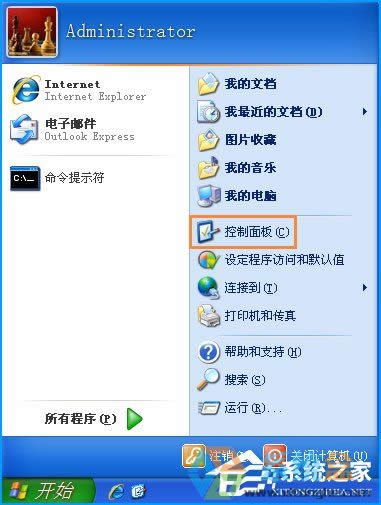
2、在控制面板里双击“管理工具”项,打开的管理工具窗口再双击“服务”。
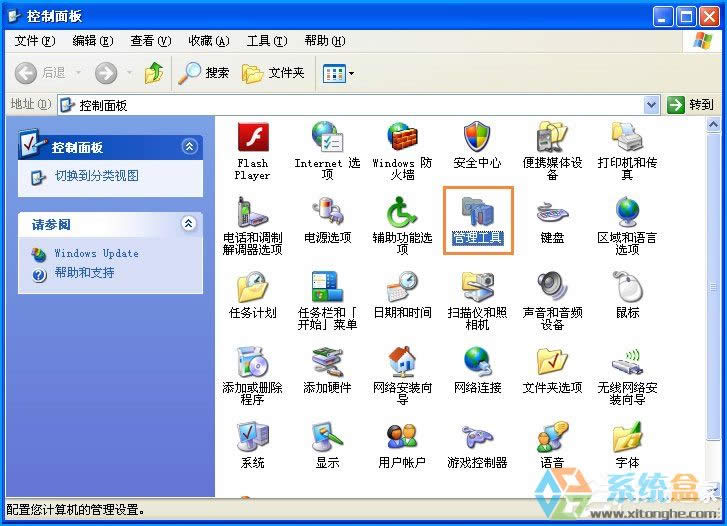
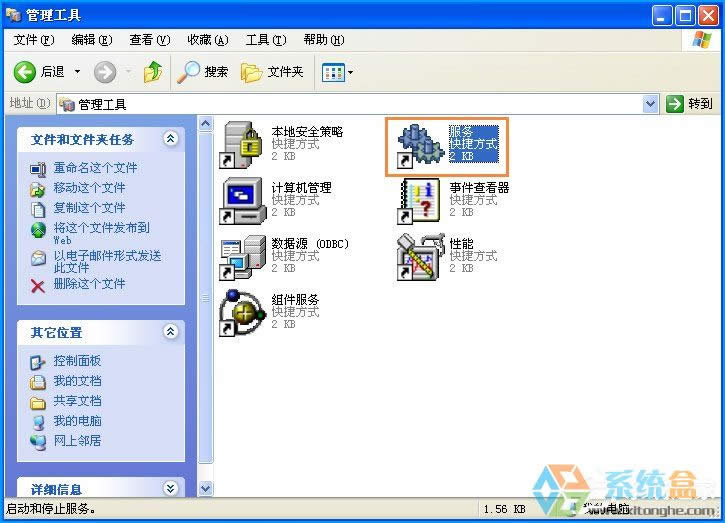
3、在右侧的窗口中找到“Plug and Play”服务,双击打开。

4、进入“常规”选项卡界面,点击启动类型的下拉框,选择“自动”,单击“确定”。

二、修复损坏的文件 1、单击“开始”,单击“运行”,键入devmgmt.msc命令,回车。

2、如果不能正常打开,说明该文件已损坏,可从正常的机器上拷贝该文件过来或插入系统安装光盘,运行sfc /scannow命令来恢复文件。
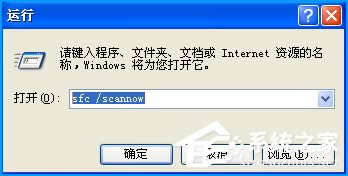
三、注册脚本文件 1、在“开始→运行”对话框中键入“cmd”命令,点击“确定”按钮。
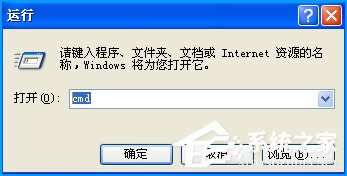
2、分别将以下命令复制到命令提示符下执行:
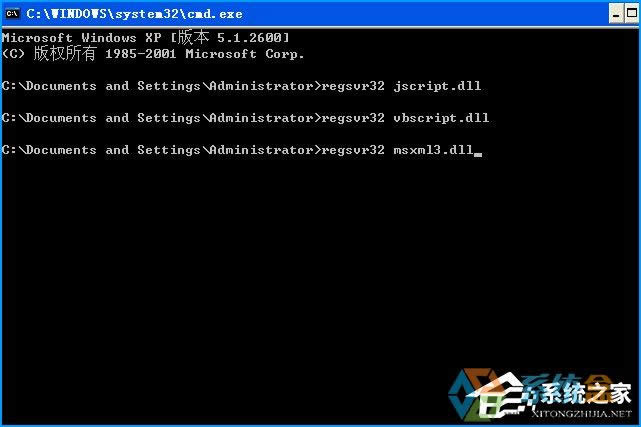
3、弹出DLL注册服务成功的对话框,说明已将该文件的相关参数写入注册表中,单击“确定”。
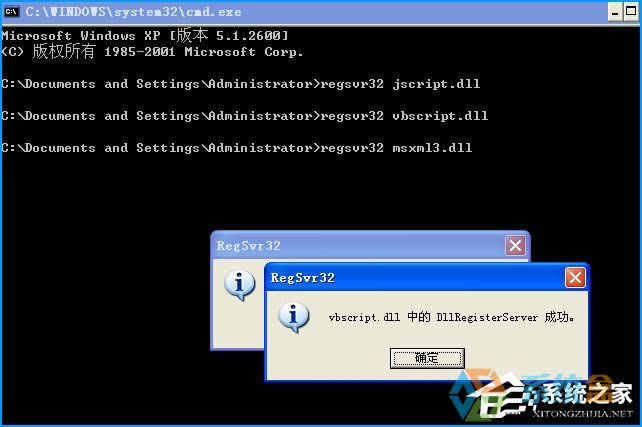
以上步骤便是关于XP系统设备管理器中一片空白的修复方法,用户如果在XP系统中遇到该问题,请参考本教程中的方法进行尝试。 Windows XP服役时间长达13年,产生的经济价值也较高。2014年4月8日,微软终止对该系统的技术支持,但在此之后仍在一些重大计算机安全事件中对该系统发布了补丁。 |
本文章关键词: XP系统为啥设备管理器中啥都没有
相关文章
本类教程排行
系统热门教程
本热门系统总排行

